“数据”画布
“数据”画布(源视图)显示了将数据添加到数据表中的方式,以及是否进行了任何其他修改以获取最终数据表。“数据”画布上半部分中的每个对象称为节点,代表数据源或两个源的数据已合并到的操作。在源结构中,您可以单击不同的节点来查看在该步骤中对数据执行了哪些操作。这可以帮助您深入了解分析中使用的最终数据表是如何创建的。还可以使用“数据”画布来更改不同节点的设置或从其他源重新加载数据。
在此示例中,已从 Salesforce 加载了一个数据表,并从数据文件向原始数据表添加了更多行和列。
1.通过单击编写栏上的“数据”画布图标  在“数据”画布和图表画布之间切换。
在“数据”画布和图表画布之间切换。
2.“数据”画布顶部的工具栏显示正在查看的数据表,该工具栏包含可用于处理整个数据表的工具(例如“重命名”、“替换”和“删除”)。
3.单击一个节点可在下面的字段中查看有关该节点的详细信息。
4.如果节点的设置可以更改,请单击节点下方的设置图标以编辑节点。有关详细信息,请参见编辑数据连接、为添加行编辑列匹配或其他设置以及为添加的列编辑设置。请注意,如果数据表中另一个节点的数据不可用,则在上一个会话中有权访问的设置按钮可能会丢失,因此请确保将所有预期数据都输入到分析中。
5.对于有些类型的源,您可以通过单击节点底部的按钮并切换为其他设置来更改“数据加载”设置:
6.向原始数据表添加更多数据后,要添加的数据会显示为单独的节点,而原始数据和添加的行或列会一起显示在“添加的行”或“添加的列”节点中。
7.您可以通过单击两个节点之间的加号将更多的行或列添加到数据结构中的某个点。
8.左下方的字段显示了当前选择的节点的步骤组列表,并为替换数据源或删除之前添加的操作提供了入口点(如果适用)。如果操作有问题,您可以通过图标和工具提示了解有关此问题的信息。如果您想将更多的行或列添加到结构中的某个点,可以单击相关的加号并选择所需的操作。请注意,如果在步骤组列表中的转换组之间插入行或列,则插入点下的所有转换都将移至数据结构中的新节点。
9.右边的字段显示所选操作的详细信息。对于内存中源,单击数据标题查看应用所选步骤组中的步骤后数据的预览情况。此时也可以查看数据中的行数和列数,这样可以确定数据是否按预期的方式添加。
最右边的节点代表最终数据表,即它在 Spotfire 图表中的使用方式。
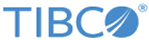
 。
。 
